Windows XP var en av de mest elskede versjonene avWindows noensinne. Det var stabilt, og alt var perfekt. Brukere som er på Windows 10 savner det med Windows XP nesten like mye som de savner Windows 7. Windows 10 har forbedret seg når det gjelder stabilitet, og hvis du savner XP mye, kan du få Windows 10 til å se ut som Windows XP med en app.

ressurser
For å få Windows 10 til å se ut som Windows XP må du laste ned følgende;
- Det originale Windows XP-tapetet i 4K
- Start-menyknappen for Windows XP
- Oppgavelinjens struktur
- En app som heter NeoClassic-UI
Windows 10 til Windows XP
Installer NeoClassic UI-appen og kjør den. Aktiver alternativet "Vis alle innstillinger".
Startmeny
Gå til Start-menyen Style-fanen. Velg alternativet “Klassisk to kolonne”.
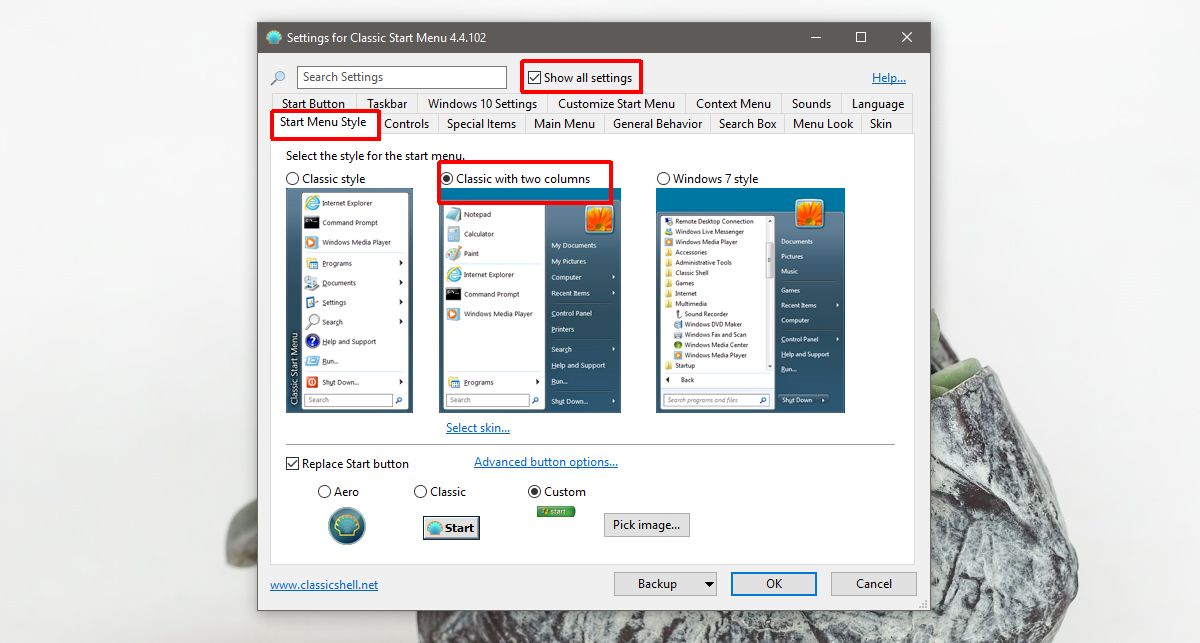
Klikk "Velg hud" -alternativet under. Åpne rullegardinmenyen på neste skjermbilde og velg “Windows XP Luna” -huden.
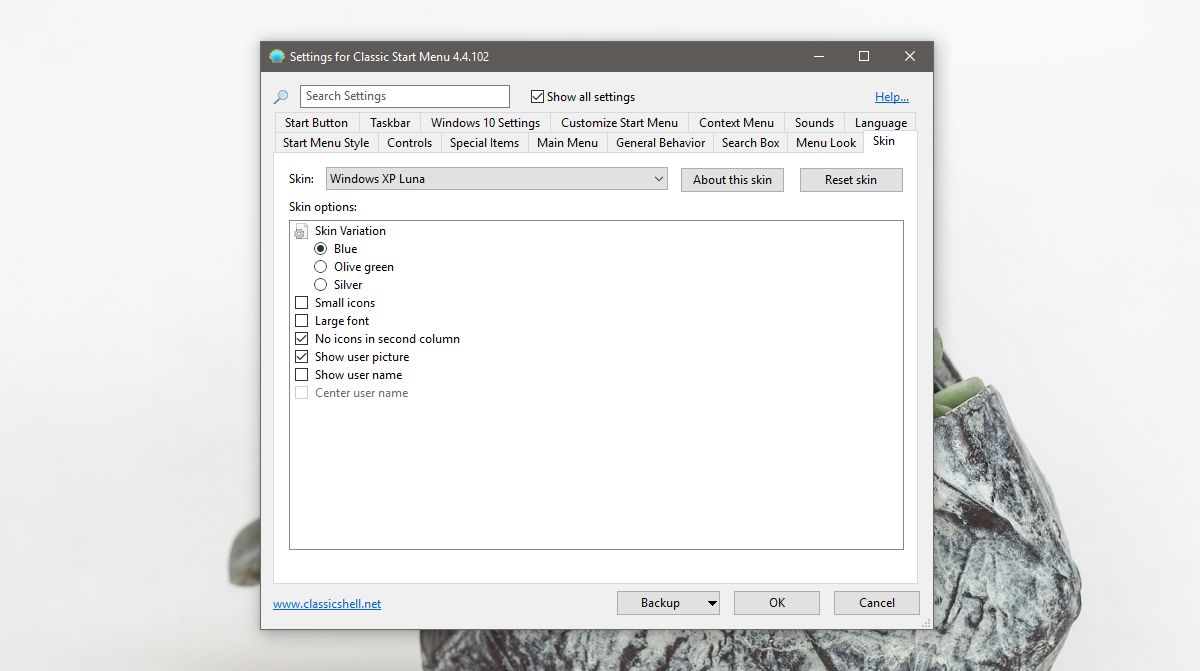
Gå tilbake til kategorien Start menypost, og klikk alternativet "Erstatt startknapp" nederst, og velg en startknapp fra de du lastet ned.
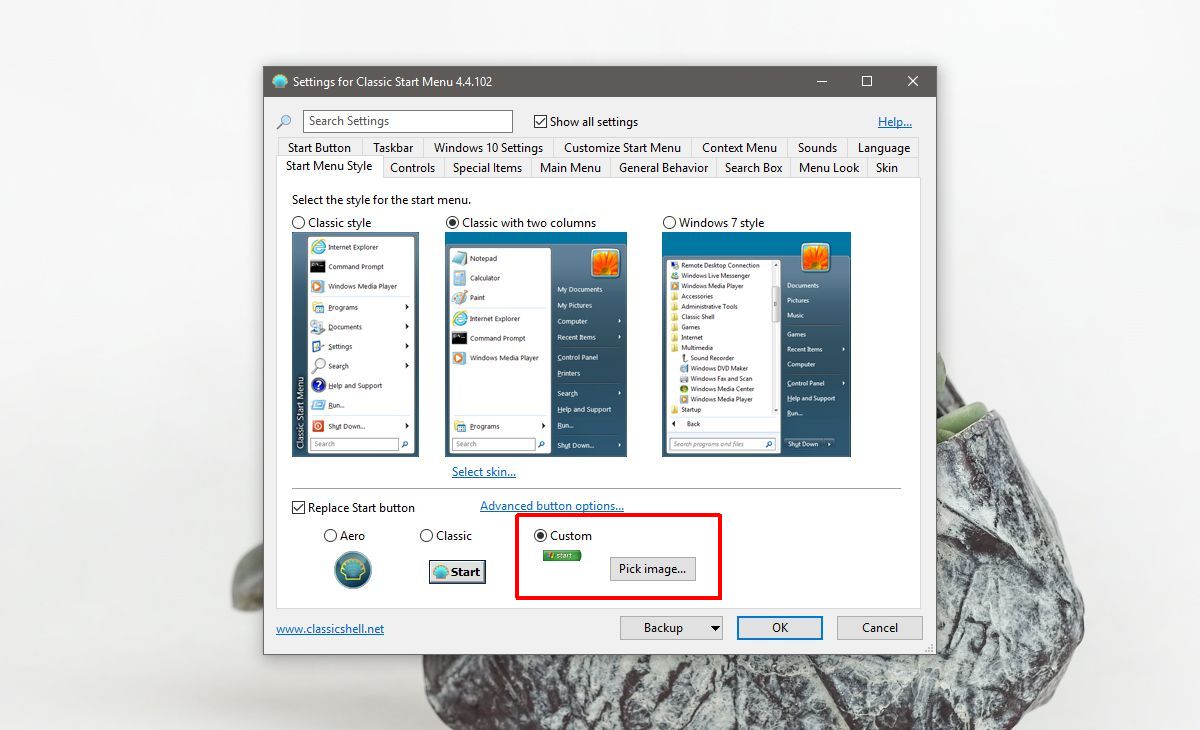
oppgavelinjen
Gå til oppgavelinjen-fanen. Du må endre ganske mange ting her. Aktiver alternativet ‘Tilpass oppgavelinje’, og velg ‘Taskbar Texture’. Bla gjennom og velg teksturfilen du lastet ned.
Velg "Flis" under alternativet 'Horisontal strekking'.
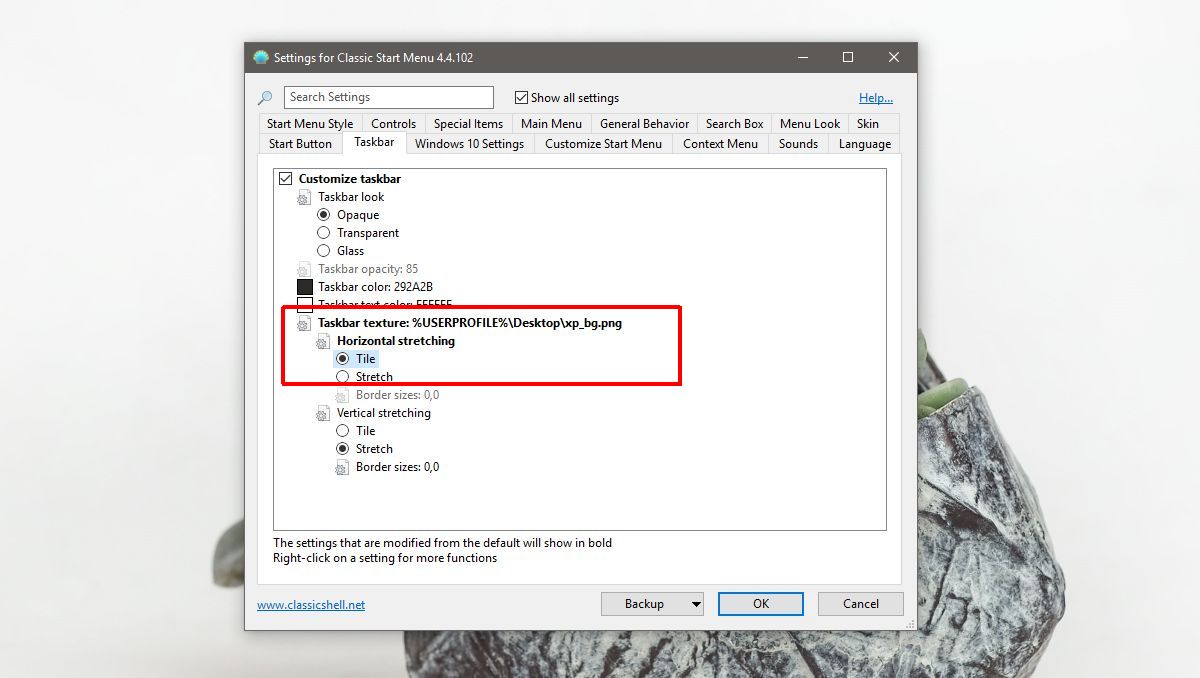
Høyreklikk oppgavelinjen på skrivebordet ditt og fjern merket for "Vis oppgavevisningsknapp", og velg "Skjult" under Cortana.
Fargejustering
Åpne Windows 10 Settings-appen. Gå til Tilpasningsgruppen med innstillinger, og gå til Farger-fanen. Velg den blå fargeprøven som ligger i den første kolonnen på den tredje raden.
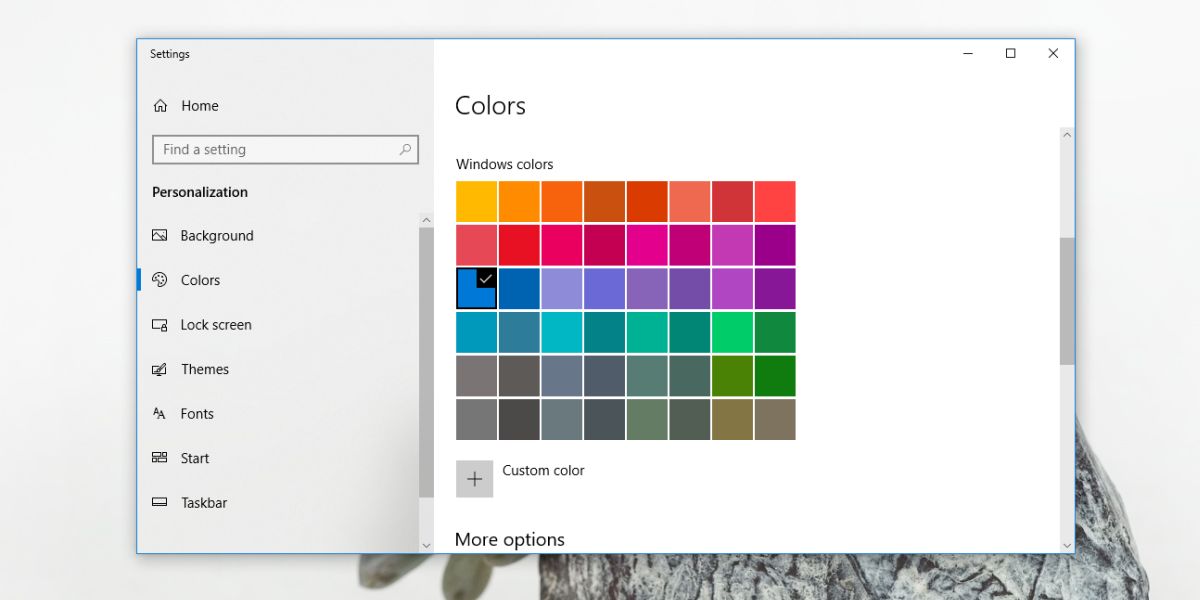
Forsikre deg om at du har aktivert alternativer for å vise farge på aksentlinjen, startmenyen og handlingssenteret. Slå på transparenseffekter.
Bakgrunn
Gå til bakgrunnsfanen på Innstillinger-appen under Tilpasning, og angi Windows XP-lykkelig bakgrunn.
Slik ser det ut når alt er gjort.

Dette fungerer på Windows 10 1803. Appen som ble brukt til å få Windows 10 til å se ut som Windows XP er en gaffel av ClassicStart-appen som er avviklet og ikke lenger er kompatibel med 1803. NeoClassix UI er i aktiv utvikling og den skal fungere feilfritt på neste Windows 10-bygg, dvs. Redstone 5.
Det er noen begrensninger for dette nye brukergrensesnittet. File Explorer-vinduene og andre UWP-appvinduer blir ikke endret. De følger en annen designkonvensjon, og følgelig kan ikke utseendet deres endres.
For å tilbakestille endringene, er alt du trenger å gjørehøyreklikk på Start-knappen, og velg "Avslutt" fra hurtigmenyen. Dette vil avslutte NeoClassic-UI-appen og angre de fleste endringene. Du må selv endre bakgrunnsbilde og aksentfarge.












kommentarer